Návod, jak jednoduše stáhnout a změnit skiny ve hře Minecraft
Minecraft nabízí hráčům nekonečné možnosti prakticky v jakékoli činnosti a výběr skinu není výjimkou. Kreativita komunity nezná hranic, a tak si každý hráč může vytvořit svůj vlastní skin, nebo si jej stáhnout z volně dostupné databáze.
Je tolik možností, jak si přizpůsobit Minecraft dle vlastních preferencí. Hráči mohou tvořit kolosální stavby od hradů, přes obrovská města až po známé stavby z celého světa. Mohou se po zemi jezdit jako Spider-Man či Batman. Možností, jak si užít otevřený herní svět, je opravdu nekonečně.
Co je třeba vědět před změnou skinu?
Úplně prvním krokem ke změně skinu v Minecraftu je zjistit verzi hry, kterou máte. Konkrétně jde o Minecraft Java a Bedrock, mezi kterými nejsou zásadní rozdíly, ale při změně skinu mohou činit zbytečné problémy. Jednotný launcher pro Minecraft Java nabízí snadný způsob, jak si skiny měnit, ale pro Minecraft Bedrock může dojít ke komplikacím, zvláště, pokud nehrajete na počítači.
Jak přidat a změnit skiny v Minecraft Java verzi?
Abyste si mohli vybrat a změnit skin ve verzi Minecraft Java, postupujte podle těchto kroků:
- Otevřete Launcher
- Vyberte Minecraft Java Edition
- V horním menu vyberte položku „Skins“
- V zobrazených skinech si vyberte, který chcete použít, případně si stáhněte skiny z nejrůznějších stránek. Doporučujeme například ověřenou a oblíbenou stránku minecraftskins.com.
- Přidáváte-li nový skin do kolekce, můžete si jej libovolně pojmenovat. Následně stačí přidat .PNG soubor z počítače do launcheru.
- Klikněte na „Save & Use“, nebo tedy Uložit a Použít a skin můžete začít používat přímo ve hře. Po připojení na váš server se na herní mapě objeví vaše postava v novém hávu.
Další alternativou je návštěva oficiální stránky Minecraftu, výběr Hlavního menu - Profil - Upload .PNG souboru. Přidání skinu přes launcher někdy nemusí fungovat hladce, proto je dobré mít k dispozici také záložní řešení, kterým je právě upload skinu přes oficiální webovou stránku hry.
Jak přidat a měnit skiny v Minecraft Bedrock verzi?
V tomto případě je postup prakticky totožný, pokud hrajete na počítači. Stejně tak můžete nahrát .PNG soubor do launcheru, ale zároveň můžete využít také editor skinů, který nabízí skvělé možnosti úprav. Postup změny skinu ve verzi Minecraft Bedrock:
- Otevřete launcher a zvolte Minecraft Bedrock verzi
- Zvolte možnost Profile v hlavním menu
- Po zobrazení dostupných skinů zvolte jeden, který chcete změnit a klikněte na „Edit Character“
- Klikněte myší na druhé okno po levé straně a zvolte položku „Owned“ – otevřou se vám skiny, které máte k dispozici
- Jestli již máte několik skinů, které používáte, můžete vybrat jeden z nich. Pokud ještě skiny žádné nemáte, zvolte možnost „Import“
- Následně můžete vložit libovolný počet skinů – buď vašich, které jste sami vytvořili, nebo stažených z internetu, například z této stránky. V tomto případě je upload souborů se skiny stejný, jako pro edici Minecraft Java
Jak stáhnout a přidat skiny do mobilní verze Minecraft PE?
I na mobilu si můžete stáhnout a uložit skiny, které následně budete využívat v Minecraft Pocket Edition verzi. Postupujte následovně:
- Nejprve si stáhněte požadovaný skin ze stránky, jako například Minecraft Skins
- Po zvolení skinu a kliknutí na „Download“ by mělo stahování začít automaticky pro Android i iOS zařízení
- Otevřete Minecraft PE a klikněte na „Profile“. Pokud tam tuto možnost nemáte, zvolte malou ikonku ramínka pod postavou vpravo dole. Ujistěte se, že jste přihlášeni ke svému Minecraft PE účtu
- Následně vložte do hry stažené skiny, případně si vyberte jeden z nabízených skinů. V tomto bodě můžete skiny pohodlně upravovat a doladit si je podle sebe
- Pokud jste hotovi, zvolte požadovaný skin a potvrďte změny tlačítkem „Confirm“
- Zvolený skin by měl být předvolen pro vaši hru a vaše postava tak bude vypadat okamžitě po spuštění herního světa
Představili jsme si návody, jak změnit skin v různých verzích Minecraftu. Můžete si tak pohodlně upravit postavu, pokud hrajete na počítači i na mobilním zařízení.
Nejčtenejší články
Doporučujeme
Nejstahovanější
Nejnovější dotazy
Nejnovější komentáře



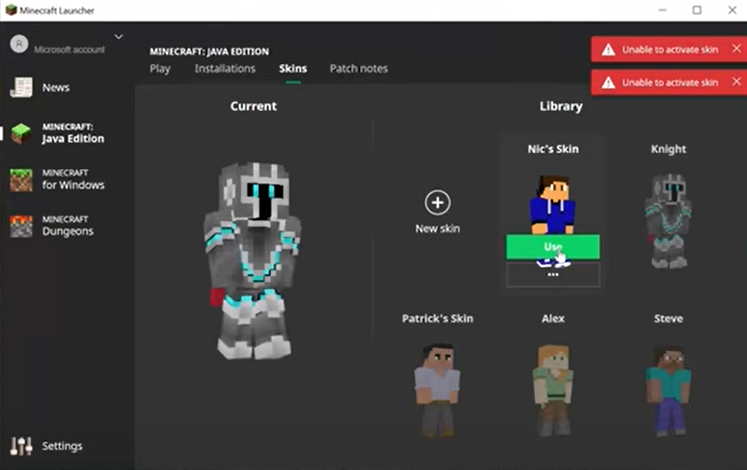
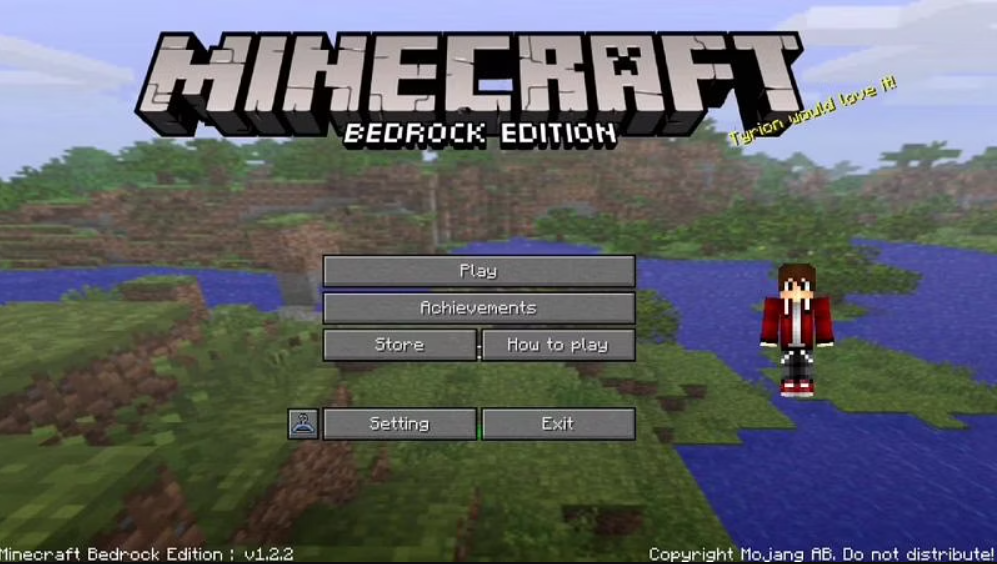
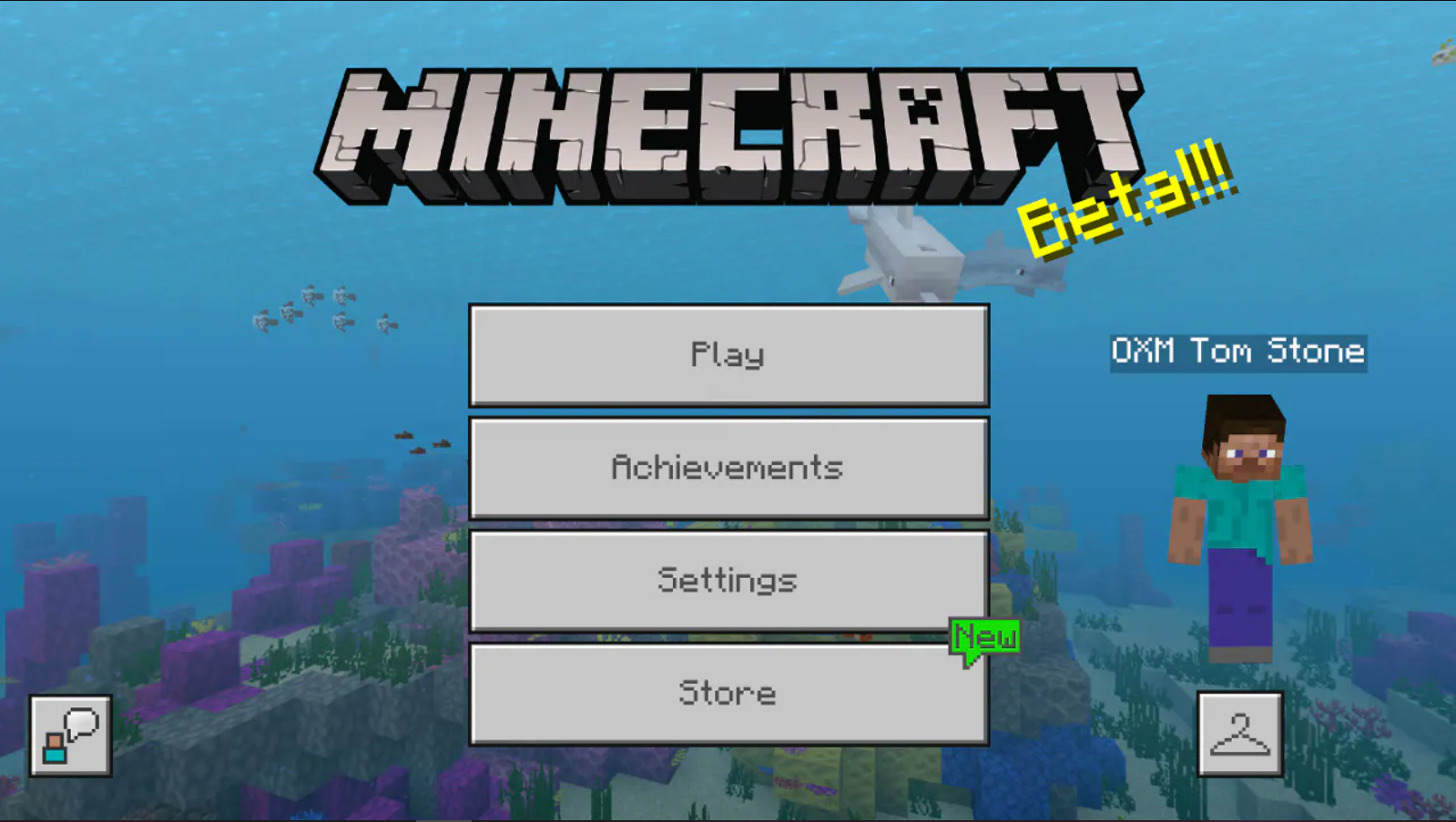

 Při klinickém testování selže devět z deseti léků. Čeští Soulmate Ventures nyní zainvestovali do startupu, který má tuto bilanci vylepšit
Při klinickém testování selže devět z deseti léků. Čeští Soulmate Ventures nyní zainvestovali do startupu, který má tuto bilanci vylepšit
 České podnikatelské prostředí zažívá období stability. Vloni skončilo nejméně živnostníků za poslední tři roky
České podnikatelské prostředí zažívá období stability. Vloni skončilo nejméně živnostníků za poslední tři roky
 Nedostatek vody, výpadky proudu, a teď ještě chybějící ropa. Madurův konec může na Kubě způsobit kolaps energetické infrastruktury
Nedostatek vody, výpadky proudu, a teď ještě chybějící ropa. Madurův konec může na Kubě způsobit kolaps energetické infrastruktury
 Čechům se na stavbách dělat nechce, dělníky sháníme až na Filipínách, říká šéf brněnského DOMOPLANU. Stavět plánuje i na Bali
Čechům se na stavbách dělat nechce, dělníky sháníme až na Filipínách, říká šéf brněnského DOMOPLANU. Stavět plánuje i na Bali
 Propad na 60 tisíc dolarů, i nové historické maximum. Také letos může bitcoin čelit vysoké volatilitě, predikují odborníci
Propad na 60 tisíc dolarů, i nové historické maximum. Také letos může bitcoin čelit vysoké volatilitě, predikují odborníci
 Názor: Policisté (asi) blbli se Škodou Kodiaq na Strahově. No a co, hlavně ať si nehrají na Kobru 11
Názor: Policisté (asi) blbli se Škodou Kodiaq na Strahově. No a co, hlavně ať si nehrají na Kobru 11
 Tatra 128: Pokus o vojenský speciál kopřivnickým tak docela nevyšel…
Tatra 128: Pokus o vojenský speciál kopřivnickým tak docela nevyšel…
 Škodovka prodává Kodiaq jen za 350 tisíc a Superb dokonce pouze za 280 tisíc. A ne, opravdu to není vtip
Škodovka prodává Kodiaq jen za 350 tisíc a Superb dokonce pouze za 280 tisíc. A ne, opravdu to není vtip
 Zákaz konzumace alkoholu před jízdou také pro spolujezdce? Na Slovensku to bude realita už velmi brzy
Zákaz konzumace alkoholu před jízdou také pro spolujezdce? Na Slovensku to bude realita už velmi brzy
 Spolu s příchodem nového roku v části Evropy definitivně skončil výstražný trojúhelník. Výstražný maják je teď povinný
Spolu s příchodem nového roku v části Evropy definitivně skončil výstražný trojúhelník. Výstražný maják je teď povinný
 Další oběť AI? Po pamětech a SSD jsou prý na řadě chladiče a zdroje, ceny hardwaru budou stoupat
Další oběť AI? Po pamětech a SSD jsou prý na řadě chladiče a zdroje, ceny hardwaru budou stoupat
 Levná SSD stejně rychlá jako highend? Nový řadič Phison zvládne 15 GB/s s nízkou spotřebou a bez drahé DRAM
Levná SSD stejně rychlá jako highend? Nový řadič Phison zvládne 15 GB/s s nízkou spotřebou a bez drahé DRAM
 Pryč s otravnými AI funkcemi ve Windows: tahle jednoduchá utilita je odstraní na pár kliků
Pryč s otravnými AI funkcemi ve Windows: tahle jednoduchá utilita je odstraní na pár kliků
 Nová 3D tiskárna od Anycubic má zvládnout vše co Bambu Lab, avšak s polovičním odpadem a cenou pod 7 tisíc
Nová 3D tiskárna od Anycubic má zvládnout vše co Bambu Lab, avšak s polovičním odpadem a cenou pod 7 tisíc
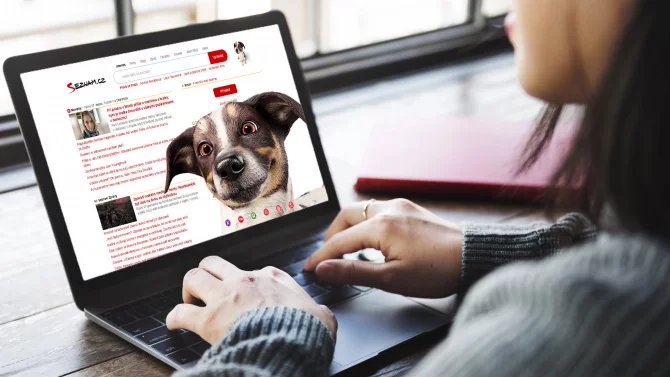 Pozor na podvodníky vydávající se za Seznam. Rozesílají falešné faktury na dlužné částky
Pozor na podvodníky vydávající se za Seznam. Rozesílají falešné faktury na dlužné částky